ภาษ าไทย, Esp a ñol, 繁體中文 – AVer CP155 user manual User Manual
Page 28: 简体中文
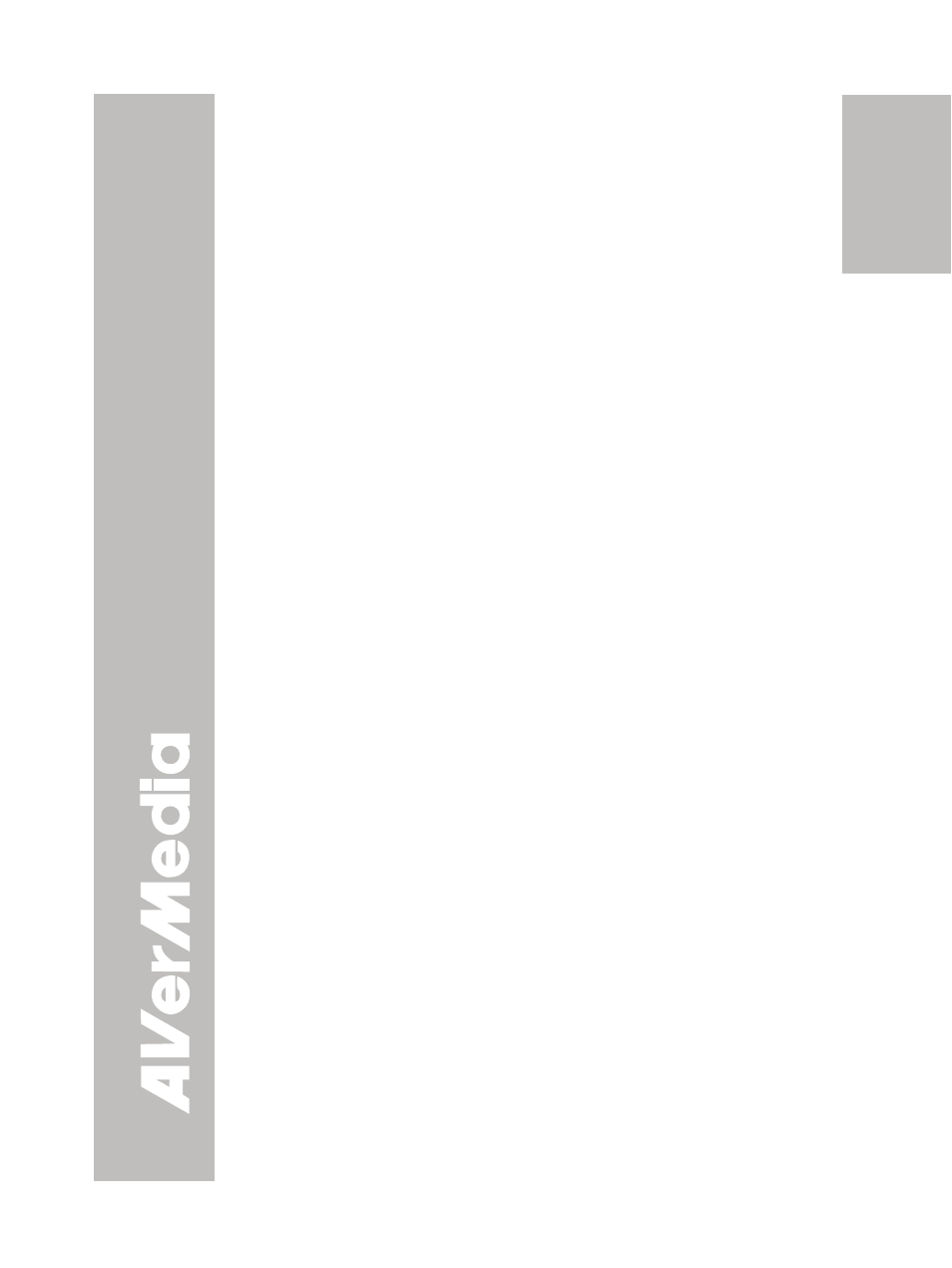
de visualización.
Esp
a
ñol
3. Compruebe la configuración del dispositivo de salida de visualización.
4. Si está haciendo la presentación en una computadora portátil o de escritorio
a través de un dispositivo de salida de visualización, verifique la conexión del
cable de salida RGB (VGA) de la computadora a la entrada RGB de la CP155
y asegúrese de que la CP155 esté en el modo de PC.
He configurado el dispositivo CP155 y comprobado todas las
conexiones tal y como se especifica en el manual, pero no se
muestra ninguna imagen en la pantalla de presentación.
繁體中文
1. El botón POWER (ENCENDIDO) se iluminará en color naranja cuando el
modo de espera esté activo. Presione el botón POWER (ENCENDIDO) de
nuevo para encender la unidad. El indicador LED se iluminará en color azul.
2. La configuración de resolución de visualización predeterminada de la cámara
es 1024x768. Si el dispositivo de salida no admite esta resolución, no se
podrá proyectar ninguna imagen. Simplemente mantenga presionado el
botón MENU (MENÚ) y ► para cambiar el valor de la resolución.
3. Si el dispositivo de salida de visualización es un televisor o cualquier
dispositivo analógico, cambie el conmutador TV-RGB a TV.
简体中文
La imagen de la pantalla de presentación se muestra distorsionada
o borrosa.
1. Restablezca los valores predeterminados de fábrica de todas las
configuraciones cambiadas, si las hubiera. Consulte la sección Funciones de
menú para obtener más detalles y los pasos pertinentes para llevar a cabo el
restablecimiento.
2. Utilice las funciones de menú Brightness (Brillo) y Contrast (Contraste) para
reducir la distorsión.
日本語
3. Si descubre que la imagen está borrosa o desenfocada, presione el botón de
enfoque automático del panel de control o del mando a distancia.
No hay ninguna señal de PC en la pantalla de presentación.
1. Compruebe las conexiones de todos los cables entre el dispositivo de
visualización, el dispositivo CP155 y su PC.
2. Conecte su PC al dispositivo CP155 antes de encender su PC.
3. Para computadoras portátiles, presione repetidamente FN+F5 para alternar
entre los modos de visualización y visualizar las imágenes de computadora
en la pantalla de presentación. Para ver instrucciones diferentes, por favor
consulte el manual de su computadora portátil.
ภาษ
าไทย
La pantalla de presentación no muestra la imagen de escritorio
exacta en mi equipo de sobremesa o portátil después de pasar del
modo Cámara al modo PC.
1. Vuelva a su equipo de sobremesa o portátil, coloque el ratón en el escritorio y
haga clic con el botón secundario, elija “Properties” (Propiedades),
seleccione la ficha “Setting” (Configuración), haga clic en el monitor “2” y
active la casilla de verificación “Extend my Windows desktop onto this
monitor” (Extender el escritorio de Windows a este monitor).
2. A continuación, vuelva una vez más a su equipo de sobremesa o portátil,
coloque el ratón en el escritorio y haga clic con el botón secundario una vez
más.
3. Ahora elija “Graphics Options” (Opciones de gráficos), “Output To” (Salida a),
“Intel
®
Dual Display Clone” y, por último, “Monitor + Notebook” (Monitor +
Equipo portátil).
4. Después de seguir estos pasos, debe poder ver la misma imagen de
25
